Cần tìm thư mục lưu của Minecraft Windows 10 Edition? Thực hiện theo các bước đơn giản này để xác định vị trí lưu phiên bản Minecraft Windows 10.
Tìm vị trí lưu Minecraft Windows 10 Edition
Không giống như phiên bản Minecraft Java thông thường, Minecraft Windows 10 Edition có quyền truy cập hạn chế vào hệ thống file Windows. Như vậy, vị trí lưu mặc định của phiên bản Minecraft Windows 10 khác với phiên bản Java.
Giống như bất kỳ ứng dụng nào khác, phiên bản Minecraft Windows 10 lưu trữ dữ liệu lưu trong thư mục riêng bên trong folder AppData.
Các bước đơn giản
1. Nhấn Win+R.
2. Sao chép và dán:
%LocalAppData%PackagesMicrosoft.MinecraftUWP_8wekyb3d8bbweLocalStategamescom.mojangminecraftWorlds3. Nhấn OK.
4. Những thế giới Minecraft được lưu sẽ có trong thư mục này.
Các bước chi tiết
1. Đầu tiên, nhấn Win+R để mở hộp thoại Run.
2. Trong trường trống, nhập đường dẫn bên dưới và nhấp vào nút OK.
%LocalAppData%PackagesMicrosoft.MinecraftUWP_8wekyb3d8bbweLocalStategamescom.mojangminecraftWorlds3. Hành động trên sẽ mở thư mục MinecraftWorlds nằm trong thư mục AppData. Trong thư mục này, bạn sẽ thấy một hoặc nhiều thư mục có tên ngẫu nhiên tùy thuộc vào số lượng thế giới Minecraft bạn có.
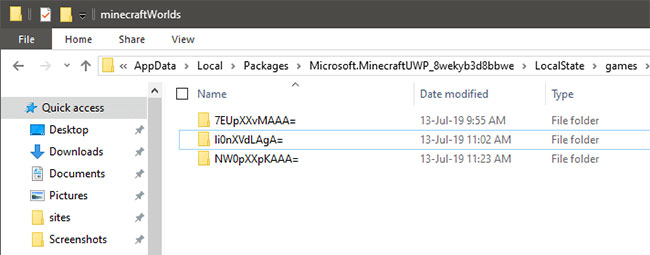
4. Để biết thư mục nào thuộc về thế giới nào, chỉ cần mở thư mục bạn chọn và nhấp đúp vào file levelname.txt.
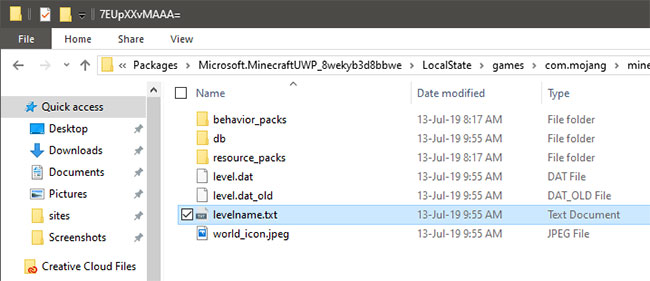
5. Ngay sau khi bạn nhấp đúp chuột, file sẽ được mở bằng ứng dụng Notepad mặc định. Trong đó, bạn sẽ thấy tên của thế giới Minecraft.
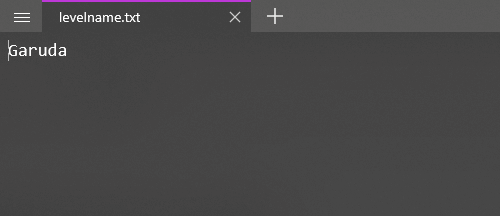
Khi đã xác định được thế giới, bạn có thể sao lưu toàn bộ thế giới đó bằng cách sao chép thư mục gốc. Nếu muốn, bạn có thể thêm các resource pack (gói tài nguyên) trong thư mục resouce_packs và behavior pack (gói hành vi – các add-on bổ sung sẽ sửa đổi những hành vi khác nhau tạo nên một thực thể) trong các thư mục behavior_packs.







